Innehållsförteckning
Viktiga takeaways
- Stäng onödiga flikar, pausa nedladdningar och uppdatera din webbläsare för att optimera minnesanvändningen.
- Använd den inbyggda aktivitetshanteraren för att stänga resurskrävande processer i Microsoft Edge.
- Aktivera Edge-effektivitetsläge för att minimera strömförbrukningen och minska minnesanvändningen.
Har du stött på varningen ”Hög minnesanvändning upptäckt” när du surfar på Microsoft Edge? Det betyder att vissa av webbläsarprocesserna använder för mycket minne (RAM).
Tack och lov kan du enkelt identifiera och stänga dessa resurskrävande processer och anpassa några webbläsarfunktioner för att minska minnesanvändningen.
1. Preliminära kontroller
Starta Microsoft Edge-felsökningsprocessen genom att tillämpa följande kontroller och korrigeringar:
Om ovanstående preliminära kontroller inte löser problemet och du stöter på varningen igen, tillämpa de återstående korrigeringarna.
2. Stäng resurskrävande processer
Stäng sedan de resurskrävande processerna för att frigöra minnesresurser. Den inbyggda uppgiftshanteraren i Microsoft Edge gör detta mycket enkelt.
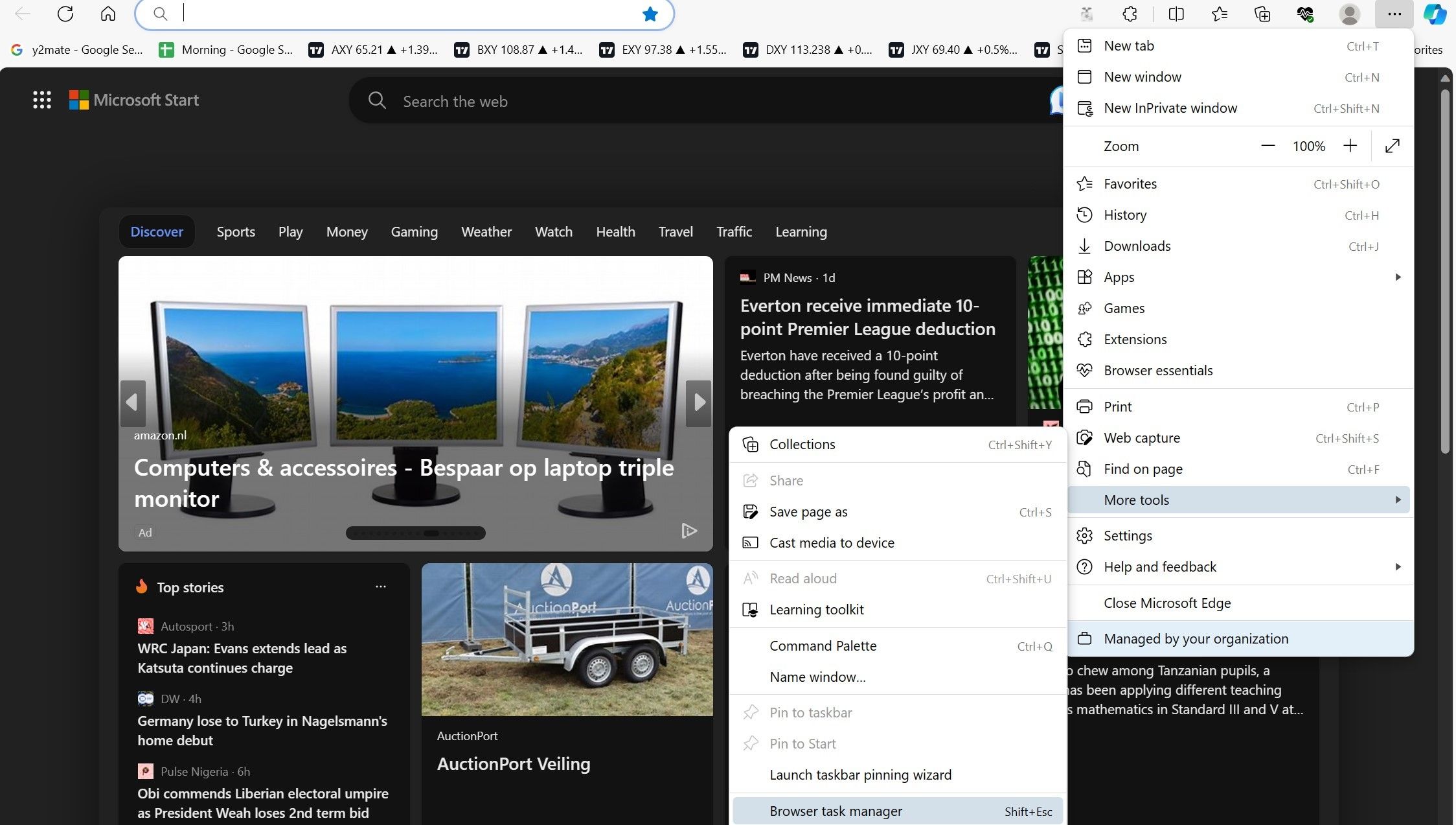
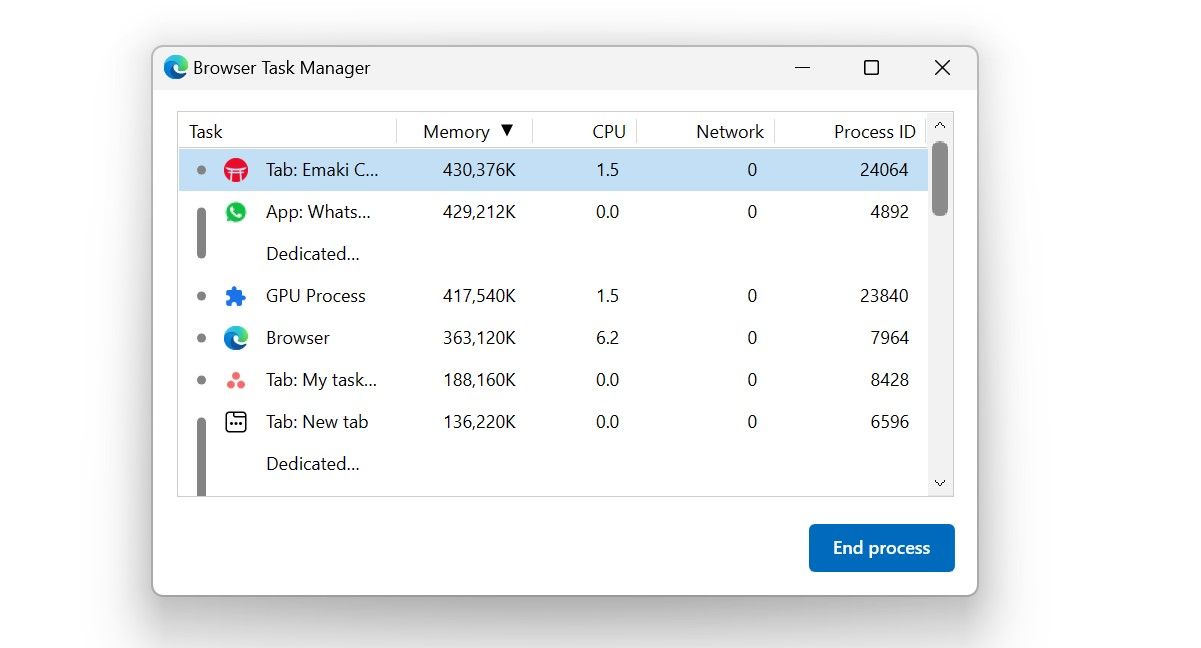
Se till att du inte stänger av viktiga webbläsarprocesser (som GPU-processen eller själva webbläsarprocessen) och sparar ändringar innan du stänger någon flik.
3. Aktivera Edge Efficiency Mode
Edge-effektivitetsläget är utformat för att minimera strömförbrukningen, och det gör det genom att minska resursanvändningen. När det är aktiverat försätter effektivitetsläget inaktiva flikar i viloläge och optimerar de andra flikaktiviteterna för att hålla minnesanvändningen till ett minimum, vilket minskar minnesanvändningen.
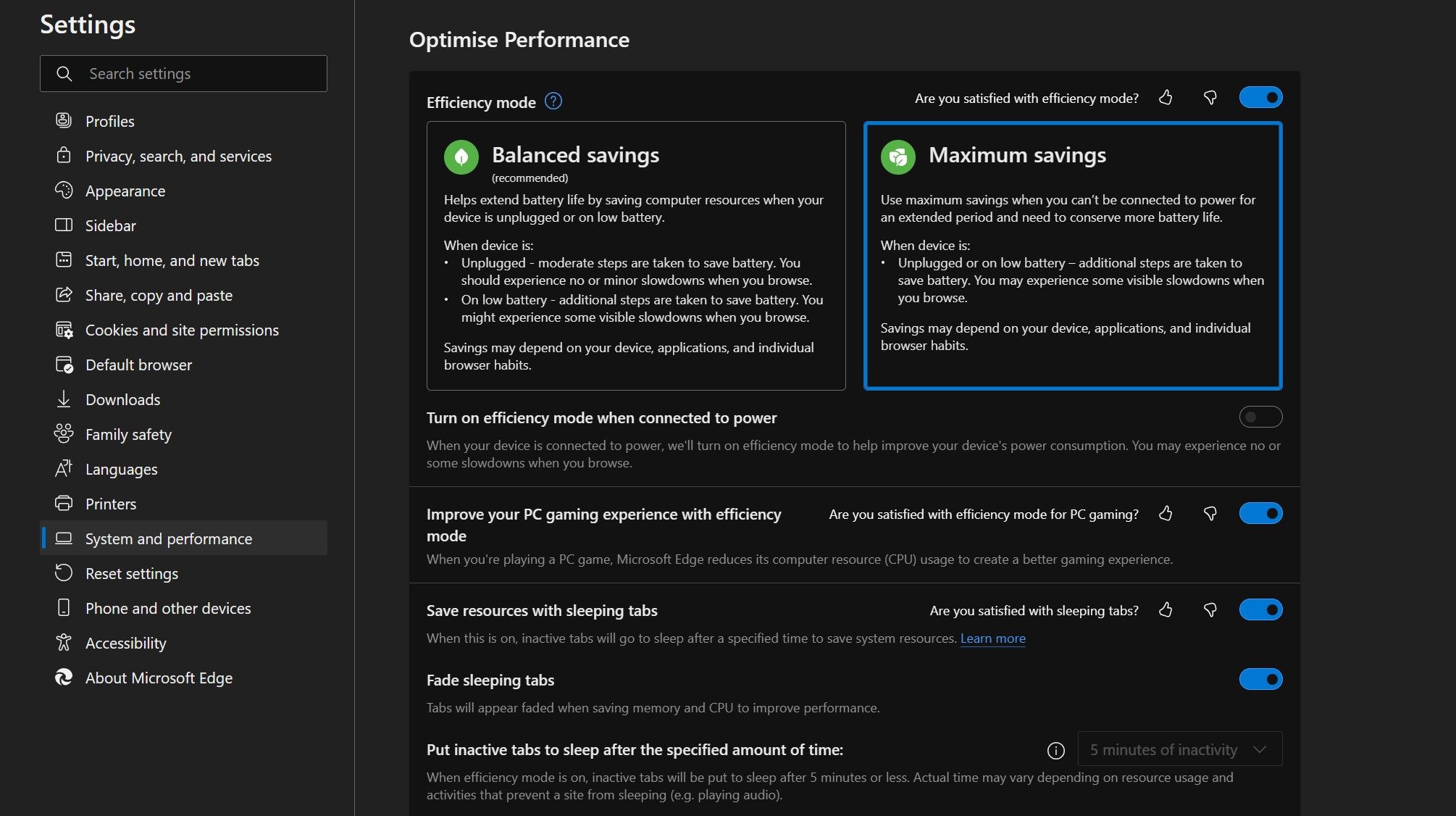
4. Inaktivera hårdvaruacceleration och startförstärkning
Hårdvaruacceleration avlastar vissa bearbetningsuppgifter från CPU:n och använder din specialiserade hårdvara, såsom GPU, för att hantera dem, vilket förbättrar webbläsarens prestanda. På samma sätt laddar startup boost några nödvändiga webbläsarprocesser för att starta din webbläsare snabbare.
Dessa funktioner snabbar upp din webbläsare men till priset av något mer minnesanvändning. Så du kan frigöra dina systemresurser genom att inaktivera dem.
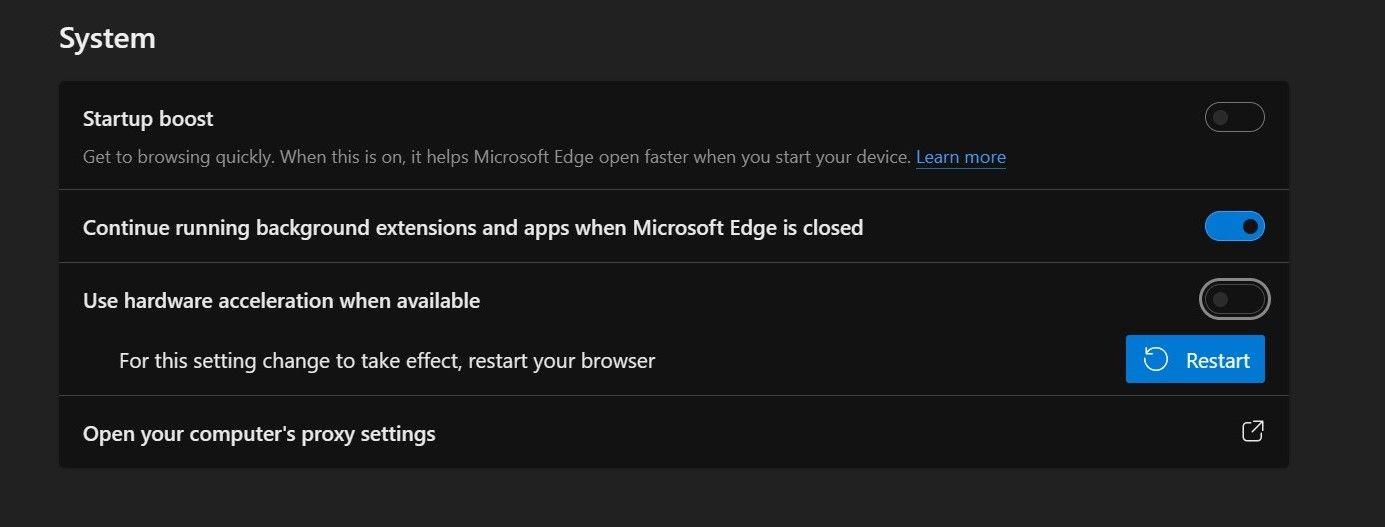
5. Sök efter skadlig programvara för webbläsaren
Webbläsarprogramvara är ofta programmerad att bryta krypto eller hjälpa andra datorbehov hos cyberbrottslingar. När din enhet blir infekterad med skadlig programvara kommer minnesanvändningen att öka dramatiskt eftersom skadlig programvara använder dina systemresurser.
För att säkerställa att din webbläsare inte kapas, stäng alla flikar efter att du har sparat förloppet och starta om den. Lämna sedan webbläsaren inaktiv i några sekunder. Öppna sedan ett resursövervakningsprogram, som Windows Task Manager eller macOS Activity Monitor, och bestäm hur mycket minne webbläsaren förbrukar när den är inaktiv.
Om minnesförbrukningen är hög, även när inga processer körs, kan din webbläsare kapas eller infekteras. Skanna därför din webbläsare med ett säkerhetstillägg eller en anti-malware-app och ta bort kaparen.
6. Inaktivera webbläsartillägg
Stäng av alla webbläsartillägg och se om det löser problemet. Om den gör det, förbrukar en (eller flera) av dina webbläsartillägg för mycket minne. För att ta reda på vilket webbläsartillägg som orsakar problemet, aktivera alla tillägg och stänger sedan av dem en efter en. När du gör det, observera minnesanvändning i webbläsarens aktivitetshanterare.
Om ett visst tillägg plötsligt minskar minnesanvändningen, är det den som är boven. Så håll det tillägget inaktiverat eller ta bort det permanent.
7. Använd webbläsarspecifika korrigeringar
Om felet kvarstår efter att ha tillämpat ovanstående korrigeringar bör du rensa webbläsarens cacheminne för att ta bort inaktuella poster. Om detta inte fungerar, försök att återställa din webbläsare för att säkerställa att felkonfigurerade inställningar inte är skyldiga. Om det också misslyckas, installera om webbläsaren från början – men förhoppningsvis blir det inte så!

